Blog Toko Online Andra
BLOG SOFWRE
Masukkan item anda disini,bisa berupa teks atau widget
CLICK any categories for open!
BAHAN KULIAH
PHOTOSHOP
SOFWARE & OS
FREEWARE
RECORDING
LAIN-LAIN
Pengikut
Ubah Tombol Start Anda
 Ketika saya akan menulis artikel ini, saya agak ragu. Yang membuat saya ragu, apakah trik ini cukup berguna nanti-nya buat rekan-rekan. Tapi setelah dipikir-pikir, ya ngga papalah, hitung-hitung buat pengetahuan. Tapi bagi anda yang masih menggunakan Windows XP dan sudah bosan dengan tulisan “start” di tombol launcher, trik ini mungkin bisa di coba untuk membuat tampilan anda lain daripada yang lain yaitu dengan mengubah tulisan start menjadi tulisan yang anda inginkan. Ya… memang banyak cara untuk mengubahnya, mulai dari memakai hex editor ato memakai aplikasi-aplikasi tweak di luar sana tapi kita akan mencoba dengan cara yang lain…
Ketika saya akan menulis artikel ini, saya agak ragu. Yang membuat saya ragu, apakah trik ini cukup berguna nanti-nya buat rekan-rekan. Tapi setelah dipikir-pikir, ya ngga papalah, hitung-hitung buat pengetahuan. Tapi bagi anda yang masih menggunakan Windows XP dan sudah bosan dengan tulisan “start” di tombol launcher, trik ini mungkin bisa di coba untuk membuat tampilan anda lain daripada yang lain yaitu dengan mengubah tulisan start menjadi tulisan yang anda inginkan. Ya… memang banyak cara untuk mengubahnya, mulai dari memakai hex editor ato memakai aplikasi-aplikasi tweak di luar sana tapi kita akan mencoba dengan cara yang lain…
Berikut langkah yang harus di lakukan untuk mengubahnya:
- Kita akan memakai bantuan aplikasi yang bernama Resource Hacker. Untuk menggunakannya, download dulu aplikasi tersebut.
- Setelah terdownload, unzip atau mekarkan file hasil unduhan tersebut ke folder tersendiri.
- Klik ganda file ResHacker.exe.
- Di Resouce Hacker, klik menu File -> Open. Di jendela Open file containing resource… lalu ketikan di File name:
%windir%\explorer.exe.
- Setelah keluar data-data resource dari explorer.exe, klik String Table, klik 37 lalu klik 1033.
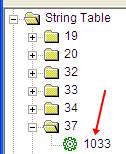
- Lalu lihat di panel sebelah kanan, ubah string start (baris nomor 578) menjadi teks anda sendiri tapi saya sarankan jangan terlalu panjang. Lalu klik tombol Compile Script. Ingat jangan lupa klik tombol Compile Script, biasanya trik ini gagal gara-gara kelupaan akan hal ini.

- Klik menu File -> Save As, beri nama sesuai keinginan anda, kalau saya, saya beri nama
edi_explorer.exe. Simpan file tersebut di folder Windowsanda (biasanya sih C:\Windows\) lalu klik tombol Save. Hati-hati jangan simpan perubahan ini file explorer.exe anda (melalui menu File -> Save),anda harus simpan ke file lain.
- Setelah itu kita arahkan shell Windows ke file yang baru kita buat tadi, yang telah di ubah teks-nya. Caranya buka Registry Editor dengan klik tombol Start-> Run, ketik
regeditlalu tekan tombol Enter. - Arahkan kursor anda keHKEY_LOCAL_MACHINE\SOFTWARE\Microsoft\Windows NT\CurrentVersion\Winlogon.

- Cari key value: Shell. Di situ secara standart tertulis explorer.exe, ubah ke file yang telah kita hack tadi (kalau dalam kasus saya, saya ubah ke
edi_explorer.exe). Untuk mengubah value data-nya tinggal klik ganda key value Shell, lalu di kotak Edit String isikan nama file-nya.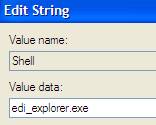
- Tutup Registry Editor lalu restart komputer anda.
- Jika semua benar, tombol Start anda sudah berganti nama.
Semoga bisa sedikit mengusir kebosanan…

Baca Juga Yang Lainnya:
Langganan:
Posting Komentar (Atom)










0 komentar:
Posting Komentar